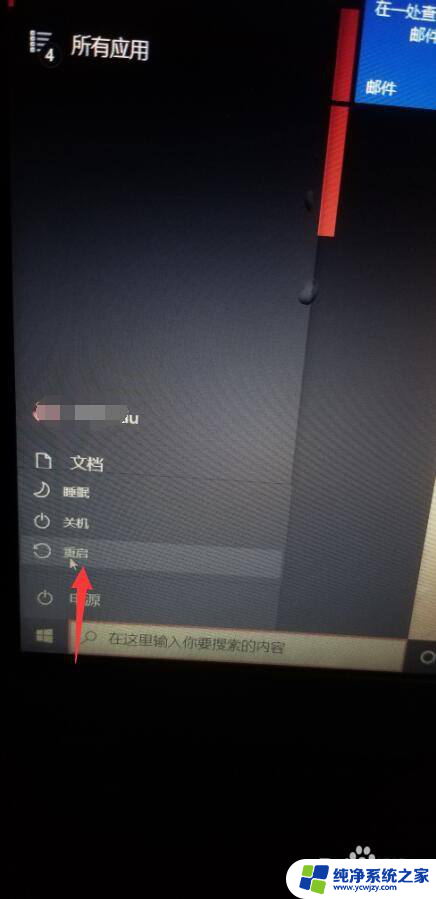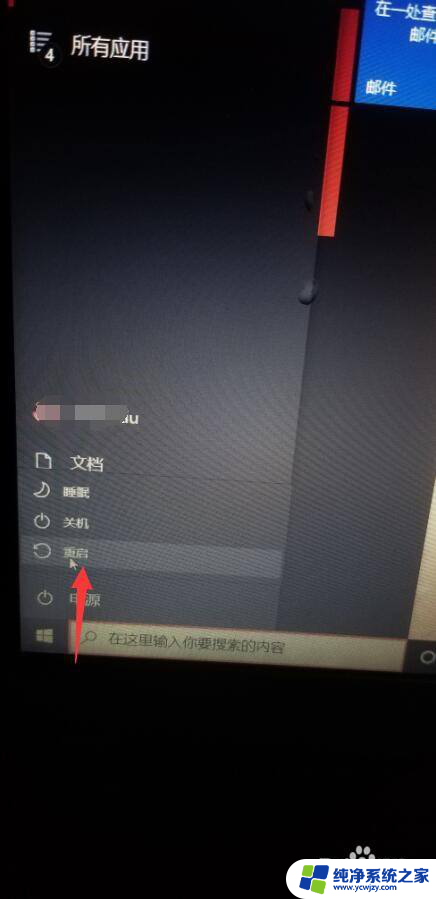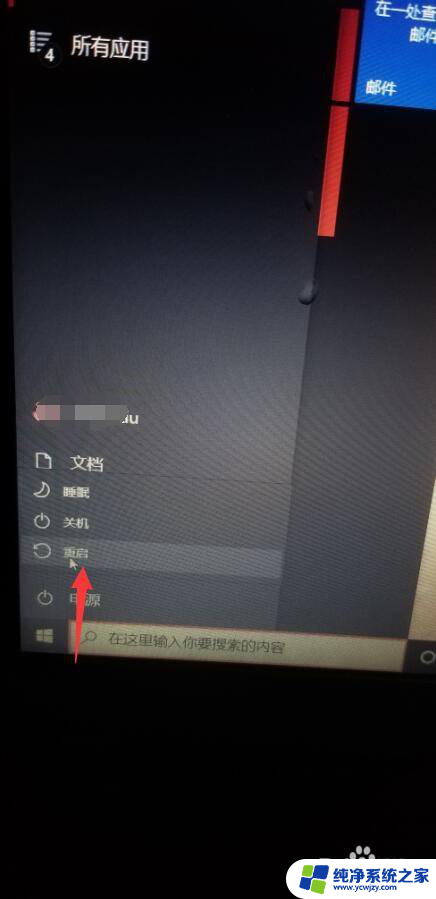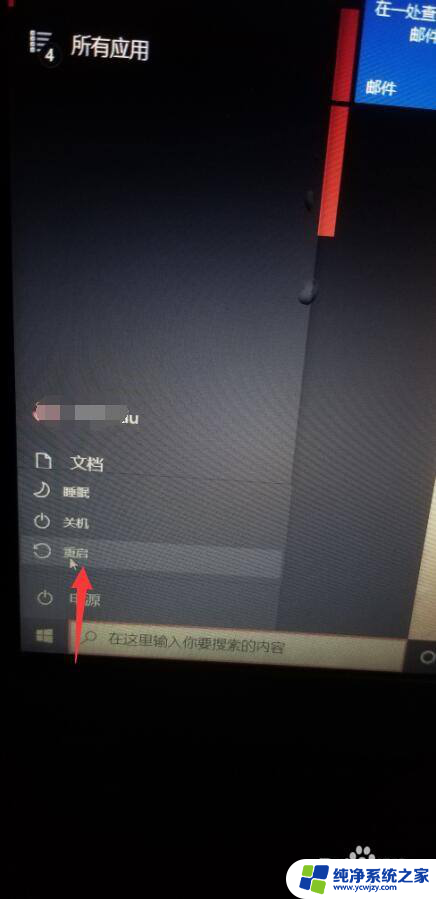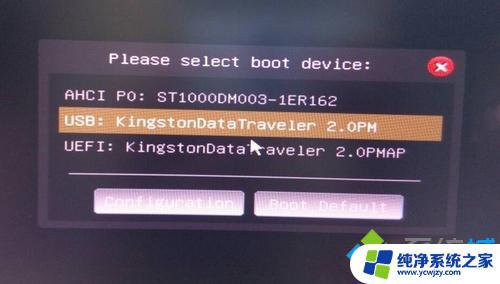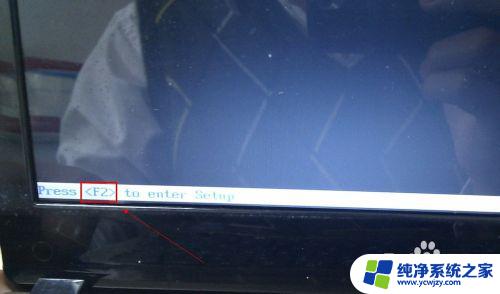华硕进入启动项选择
更新时间:2025-04-02 12:58:22作者:jiang
对于使用华硕笔记本的用户来说,设置启动项的快捷键是一个十分实用的功能,在华硕笔记本中,进入启动项选择界面可以帮助用户在启动时选择不同的操作系统或启动设备。通过设置快捷键,用户可以更快速地进入这个界面,从而提高启动项选择的效率和便利性。接下来我们就来看看如何在华硕笔记本上设置启动项的快捷键。
方法如下:
1.首先在开始处,选择【电源】-【重启】。
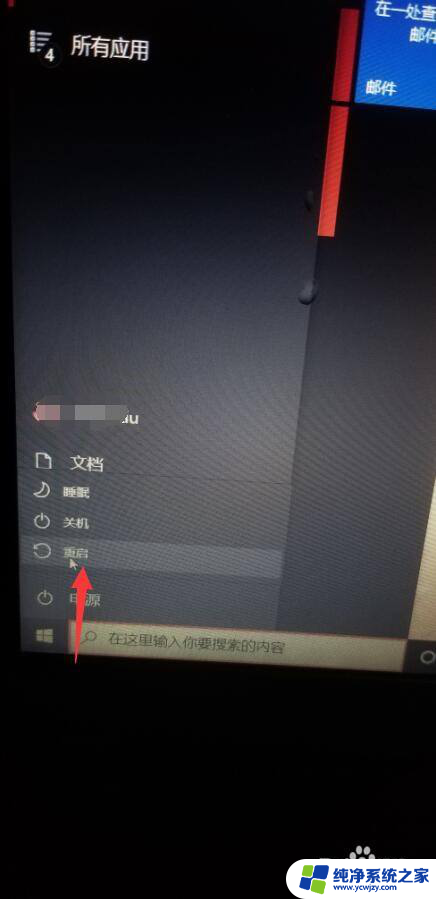
2.当电脑关机并重启进入华硕Logo页面,连续按下键盘【ESC】按键。

3.进入到选择启动项页面,可根据需求按下键盘上下键选择从哪里启动系统。
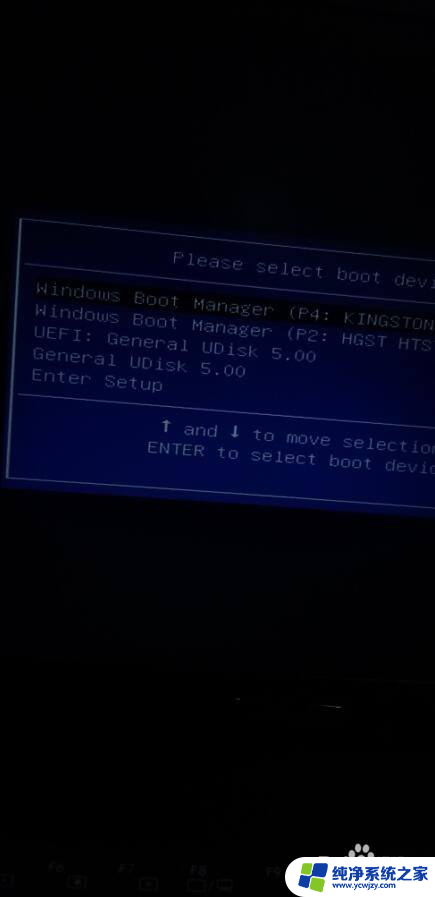
4.选择好后,点击【回车】确定即可启动电脑。
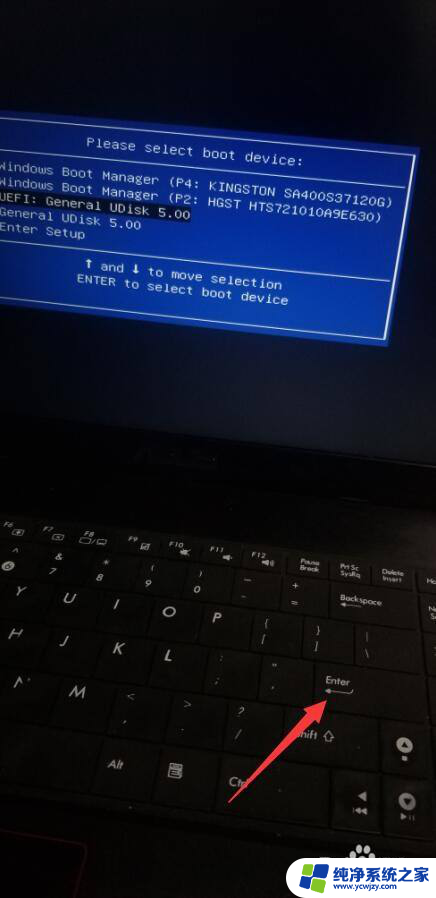
5.想要进入BIOS,需同样在出现华硕logo页面。连续点击【F2】,即可进入BIOS设置页面。
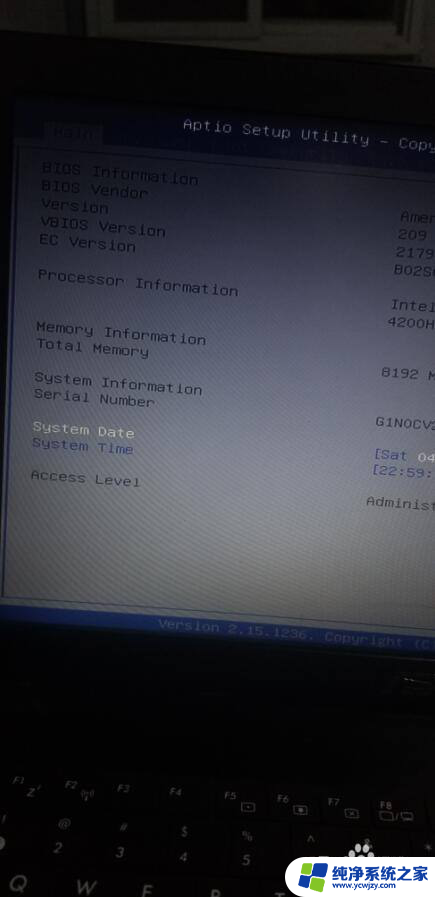
6.当BIOS设置完成后,按下【ESC】按键,即可保存设置并启动电脑。
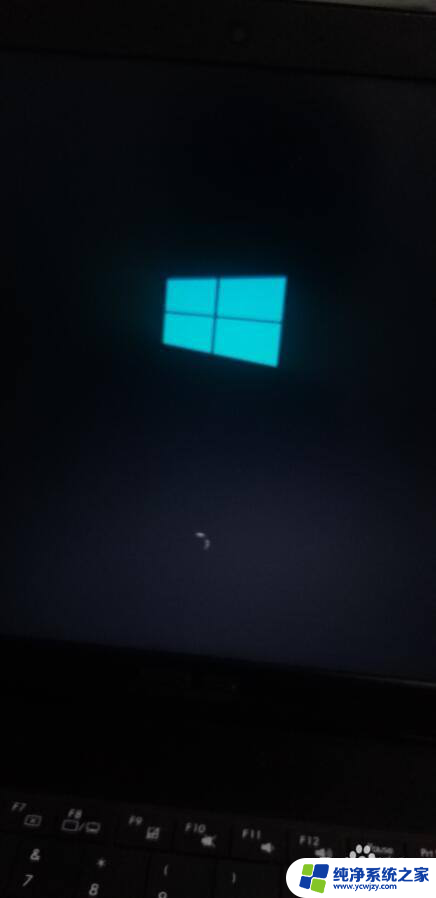
以上就是华硕进入启动项选择的全部内容,有遇到相同问题的用户可参考本文中介绍的步骤来进行修复,希望能够对大家有所帮助。